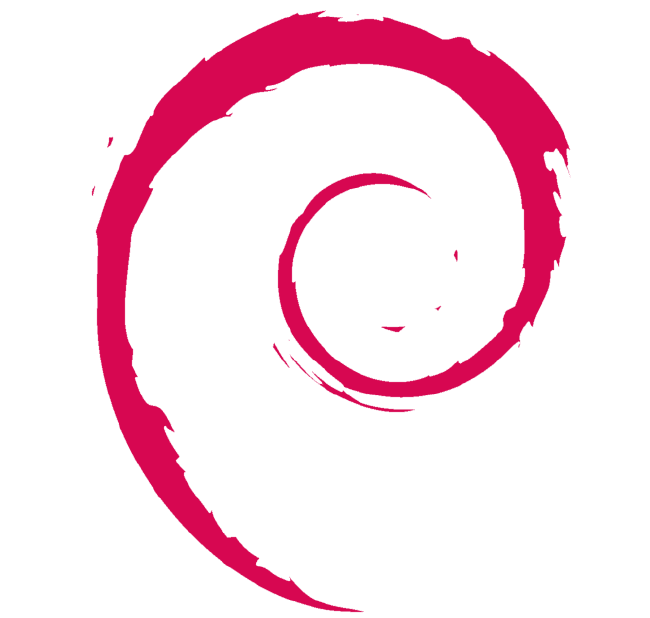
En Debian 7
add-apt-repository es un script específicamente desarrollado para la distribución Ubuntu que permite agregar o quitar repositorios y que importa automáticamente la clave GPG pública necesaria para utilizar estos repositorios.
A partir de Debian 7 es posible utilizar add-apt-repository para añadir PPAs de Launchpad. Sin embargo, hay algunas cosas que hay que saber antes de utilizarlo.
Para agregar un PPA de Launchpad en Debian, al igual que en Ubuntu, hay que utilizar el siguiente comando:
sudo add-apt-repository ppa:tu/ppa
Obviamente, hay que reemplazar ppa:tu/ppa por el PPA que quieras añadir.
Sin embargo, si se agrega un PPA de esta forma, el archivo de origen del PPA utilizará la versión actual de Debian (por ejemplo,”wheezy”). Si ejecutamos un apt-get update vamos a ver un error 404, ya que no existen paquetes para Debian Wheezy en los repositorios PPA de Launchpad. Son todos paquetes armados para diferentes versiones de Ubuntu. ¿Cómo solucionarlo? Simple, hay que cambiar el archivo de origen del PPA e indicarle los paquetes de qué versión de Ubuntu queremos utilizar.
Para conseguir que funcione correctamente, entonces, después de usar el comando “ppa add-apt-repository ppa:tu/ppa”, hay que editar el archivo de origen del PPA que se encuentra en la carpeta /etc/apt/sources.list.d/, y reemplazar la versión de Debian (por ejemplo “wheezy”) con una versión de Ubuntu. Sobre este punto, es recomendable utilizar una versión LTS de Ubuntu.
He aquí un ejemplo. Digamos que añadimos el ppa webupd8team/java en Debian Wheezy utilizando “add-apt-repository:webupd8team/java”. Como resultado de ello, se tiene que haber creado el archivo /etc/apt/sources.list.d/webupd8team-java-wheezy.list. Lo editamos con el siguiente comando:
sudo nano /etc/apt/sources.list.d/webupd8team-java-wheezy.list
Este archivo debería contener dos líneas:
deb http://ppa.launchpad.net/webupd8team/java/ubuntu wheezy main deb-src http://ppa.launchpad.net/webupd8team/java/ubuntu wheezy main
Sólo resta cambiar “wheezy” por el nombre clave de la distribución Ubuntu que queramos utilizar. En este caso, por ejemplo, podemos utilizar Trusty, la última versión LTS de Ubuntu. Después de editar el archivo, debería tener este aspecto:
deb http://ppa.launchpad.net/webupd8team/java/ubuntu trusty main deb-src http://ppa.launchpad.net/webupd8team/java/ubuntu trusty main
Finalmente, sólo hay que correr:
sudo apt-get update
Con esto se actualizará la lista de paquetes, ahora teniendo en cuenta los paquetes alojados en los repositorios PPA recién añadidos.
En versiones anteriores de Debian
En versiones anteriores de Debian, si el comando add-apt-repository no está disponible, el repositorio se puede agregar manualmente editando el archivo /etc/apt/sources.list y agregando la clave con apt-key.
Toda esta información se encuentra en el sitio web de Launchpad del PPA, en la sección titulada “Detalles técnicos sobre este PPA”, como se ve en la captura a continuación:
Primero importamos la clave con el comando apt-key:
sudo apt-key adv --keyserver keyserver.ubuntu.com --recv-keys EEA14886
Obviamente, hay que reemplazar EEA14886 por la clave del PPA que quieras agregar.
Signing key:
1024R/EEA14886 (What is this?)
Fingerprint:
7B2C3B0889BF5709A105D03AC2518248EEA14886
Como se ve, la clave a utilizar en el comando apt-key se encuentra después de la barra diagonal.
Una vez hecho esto, hay que agregar las líneas deb correspondientes al final del archivo /etc/apt/sources.list.
Aquí el truco reside en elegir en la página web del PPA una versión de Ubuntu “equivalente” a la versión de Debian que estamos usando. Esto generará las direcciones http correspondientes, como se ve en la captura más arriba.
Una vez que tenemos las direcciones http del PPA, podemos utilizar un editor de texto o simplemente ejecutar lo siguiente desde un terminal para agregarlas al final del archivo /etc/apt/sources.list:
echo 'deb deb http://ppa.launchpad.net/webupd8team/java/ubuntu trusty main' >> /etc/apt/sources.list echo 'deb deb-src http://ppa.launchpad.net/webupd8team/java/ubuntu trusty main' >> /etc/apt/sources.list
Finalmente, actualizamos el listado de paquetes:
sudo apt-get updat
Fuente: desdelinux


